
时间:2021-07-12 12:51:13 来源:www.win10xitong.com 作者:win10
小编今日为大家解答一下Win10随机打印空白页该的问题,这个问题其实不是常见的,知道怎么解决的网友可能不是很多,要是没有人来帮你处理,或者你想靠自己解决Win10随机打印空白页该问题的话,大家可以按照这样的解决思路:1、重新启动打印机2、解决墨盒的问题这样这个问题就可以很简单的搞定了。如果各位网友还是一头雾水,那我们再来详细的学习一下Win10随机打印空白页该的详细解决步骤。
1.重新启动打印机
按下打印机电源按钮,完全关闭打印机,从插座上拔下打印机电源线,等待三分钟后再次插回,然后打开打印机再次打印。
2.解决墨盒的问题
检查打印机是否没有墨水或碳粉,并将其重新安装到位。通过Windows 10打印机设置中的“喷嘴检查”和“打印头清洁”检查和清洁喷嘴,使墨水顺畅。
提示:
打印机进纸故障也可能导致打印空白页。打开盖子,检查纸张厚度或光滑度是否合适。此外,通信故障也可能导致此问题。请尝试重新插入或更换电缆。
3.更新打印机驱动程序
去打印机官网,根据打印机具体型号安装最新的打印驱动。您也可以使用驱动程序管理工具,如驱动程序向导和Auslogics驱动程序更新程序来自动下载和安装打印驱动程序。
4.使用打印机故障诊断程序
在打印机设置页面上,直接单击“运行疑难解答”链接,并根据向导检查修复情况。
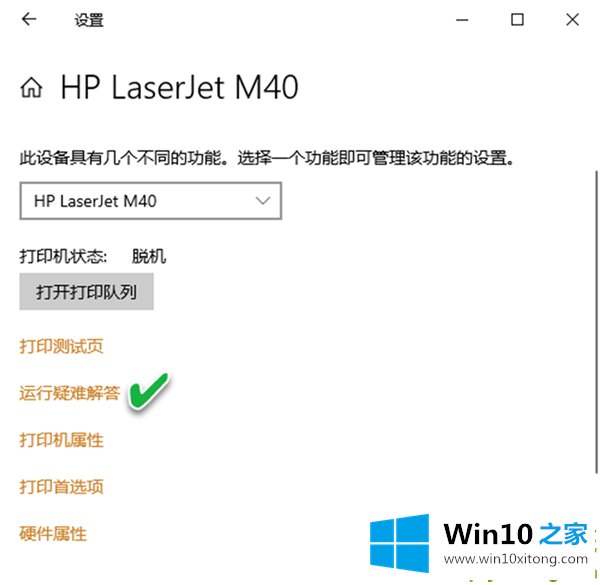
5.配置后台打印程序服务
打印空白页的另一个原因可能是后台打印程序文件损坏。在这种情况下,您需要配置与打印机守护程序关联的服务。
按Win R打开运行对话框,键入services.msc,然后单击确定。服务窗口打开后,滚动找到后台打印程序服务。双击服务,单击停止,然后单击确定保存更改。
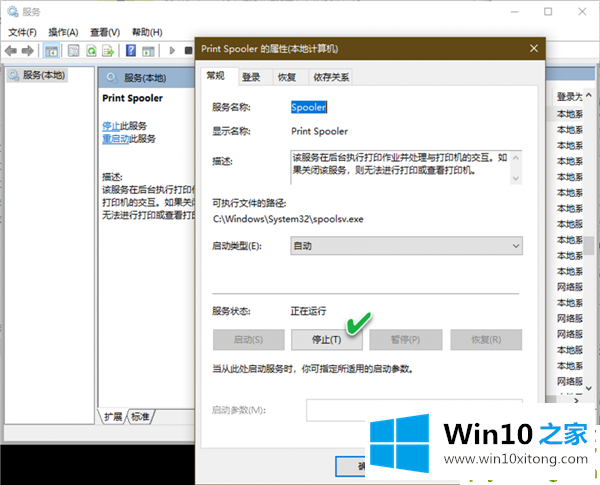
接下来,在文件资源管理器中,导航到文件夹“C: Windows系统32假脱机打印机”,并删除文件夹中的所有内容。
再次打开服务窗口,双击后台打印程序服务,然后单击开始,并将启动类型设置为自动。点击“确定”。
6.在特定软件中设置
由于文档包含自动换页符号,这些符号在显示时是不可见的,但打印时会自动执行换页操作,并打印空白页。检查换页打印前后的段落或语句,查看它们是否包含换页符号,并将其删除。
如果纸张尺寸设置不正确,可能会打印出空白页。在打印操作开始之前,从打印机设置或软件页面设置中调整纸张尺寸,以匹配所有实际纸张。
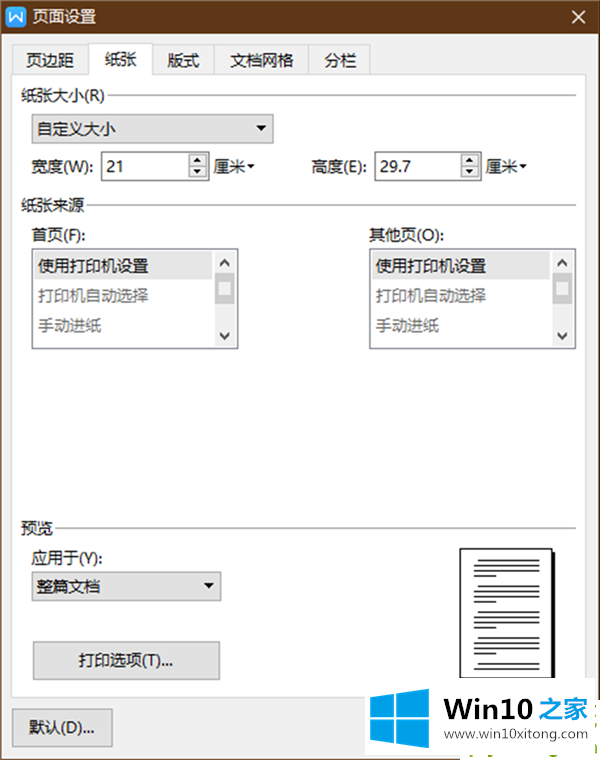
今天的这篇教程就是详细的讲了Win10随机打印空白页该的详细解决步骤,解决方法很多种,如果你有更好的方法建议,可以给本站留言,谢谢大家。